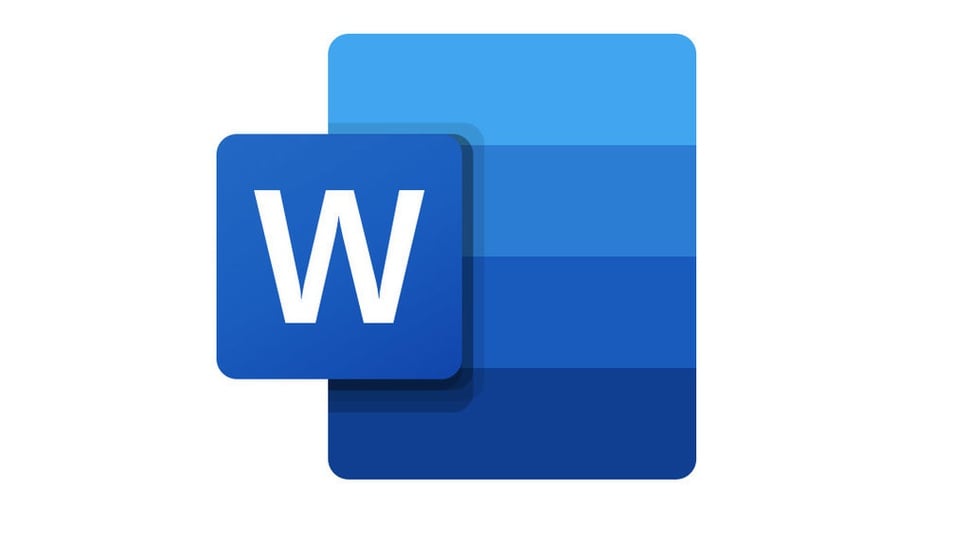News - Tantangan yang sering dihadapi oleh mahasiswa atau pekerja yang berkelindan dengan dokumen adalah membuat daftar isi yang rapi. Karena tidak mengetahui cara otomatisnya, sebagian orang memilih mengerjakannya secara manual. Namun, hasilnya justru tidak rapi dan memakan waktu yang lama.
Pada dasarnya, daftar isi digunakan untuk mempermudah mencari halaman tertentu pada buku atau karya tulis lainnya. Berbagai versi MS Word selalu dilengkapi dengan fitur ini, yang tentu bertujuan mempermudah pengguna.
Selain Microsoft Word, terdapat platform lain dari Google yang bisa dimanfaatkan untuk membuat dan mengedit daftar isi pada dokumen, yakni Google Docs. Bahkan, platform tersebut bisa dioperasikan secara daring.
Cara Membuat Daftar Isi Otomatis
Microsoft Word dan Google Docs merupakan platform pengeditan dan pembuatan dokumen yang cukup populer. Selain melalui Word, cara bikin daftar isi otomatis juga bisa dilakukan melalui Google Docs.
Namun, Anda tidak bisa menerapkan cara membuat daftar isi otomatis di HP melalui Google Docs maupun Word. Penjelasan tentang cara membuat daftar isi di bawah ini hanya bisa dipraktikkan melalui laptop, komputer, dan MacBook.
A. Cara membuat daftar isi di Word
Berikut cara membuat daftar isi di Word.- Letakkan kursor laptop Anda di tempat yang ingin ditambahkan daftar isi.
- Buka menu bar berjudul "Referensi" atau "Reference".
- Pilih "Daftar Isi" atau "Table of Contents"
- Pilih gaya otomatis yang tersedia. Ada banyak pilihan gaya.
- Selain opsi yang tersedia, Anda bisa membuat format tersendiri dengan mengklik "Custom Table of Contents".
- Jika Anda ingin membuat perubahan pada dokumen yang memengaruhi daftar isi, perbarui daftar isi dengan mengklik "Update Table" yang ada di menu bar "Reference" atau di lembar daftar isi Anda.
- Dengan begitu, saat Anda menambah halaman isi, daftar isi secara otomatis bakal ter-update.
B. Cara membuat daftar isi di Google Docs
Berikut cara membuat daftar isi di Google Docs.- Buka dokumen milik Anda melalui Google Docs.
- Klik tempat yang ingin Anda letakkan daftar isi.
- Klik "Sisipkan".
- Klik "Daftar Isi".
- Pilih tampilan daftar isi yang Anda inginkan.
- Jika ingin mengubah format daftar isi yang sudah dipilih, klik menu "Opsi Lainnya" yang ada di sebelah kiri daftar isi milik Anda.
- Melalui panel di sebelah kanan, Anda bisa mengubah format daftar isi dan identitas judul.
- Sebagai catatan, Anda tidak bisa mengubah format daftar isi jika dokumen Anda tak memiliki nomor halaman.
Terkini Lainnya
Cara Membuat Daftar Isi Otomatis
A. Cara membuat daftar isi di Word
B. Cara membuat daftar isi di Google Docs
Cara Membuat Titik-Titik di Daftar Isi Microsoft Word
Cara Membuat Daftar Isi secara Manual
Artikel Terkait
Cara Menambahkan Foto di Word yang Rapi Dengan Mudah
Cara Merapikan Tabel di Word, dari Ukuran hingga Tata Letak
Cara Mengaktifkan Track Changes di Word untuk Mengedit Makalah
3 Cara Mengatur Margin Microsoft Word Agar Dokumen Tampak Rapi
Populer
Kejati Jatim: INKA Habiskan Rp28 M dalam Proyek Fiktif di Kongo
Adu Kuat PDIP Melawan Trah Jokowi di Gelanggang Pilwalkot Solo
KPK Geledah Sejumlah Tempat di Jabodetabek Terkait Kasus Banpres
Kombinasi Lari & Berjalan, Memaksimalkan Manfaatnya bagi Tubuh
Pemerintah Akan Umumkan 7 KEK Baru, Salah Satunya Smelter di IKN
UU TNI Soal Prajurit Berbisnis, KSAD: Banyak Anggota Jadi Ojol
Potensi Masalah Usai Kebijakan Pemerintah Hapus Penjurusan SMA
Gibran Akui Uji Coba Makan Bergizi Gratis Didanai Swasta